Find iPhone 5s funksiyasi qanday ishlaydi? O'chirilgan iPhone-ni qanday topish mumkin va buni qilish mumkinmi? Mening iPhone-ni top ilovasi uchun video darslik
Hammaga salom! Afsuski, hech kim o'zining sevimli iPhone-ni yo'qotish yoki o'g'irlash xavfidan himoyalanmagan. Bu holat mutlaqo har bir kishi bilan sodir bo'lishi mumkin - o'zingizni undan himoya qilishning hech qanday usuli yo'q. Agar siz mobil telefonlarni o'g'irlash holatlarini aniqlash bo'yicha statistik ma'lumotlarni ko'rsangiz, vaziyat juda achinarli bo'ladi - raqamlar eng ishonarli emas. Ko'ngli qolganlar nima... juda qo'rqinchli!
Lekin! Darhol umidsizlikka tushish, umidsizlikka tushish va boshingizga kul sepishning hojati yo'q. Nega? Chunki ba'zida vaziyat hali ham sizning foydangizga hal qilinishi mumkin - axir, yo'qolgan iPhone-ni topish imkoniyati hali ham saqlanib qoladi. Ha, imkoniyatlar maksimal emas... lekin ular bor! Aynan shu narsa bugungi nashrda muhokama qilinadi.
Tayyormisiz? Qani ketdik!
O'chirilgan iPhone-ni topish uchun xususiyatlar va vositalar
Mening iPhone-ni toping haqida
Keling, ko'plab foydalanuvchilarning illyuziyalarini darhol yo'q qilaylik: hozirda o'chirilgan iPhone-ni tegishli dastlabki konfiguratsiyasiz mo''jizaviy tarzda topish mumkin emas. Ammo iOS 7 va undan keyingi versiyalarida ishlaydigan iPhone ning har bir foydalanuvchisi o'zini sevimli smartfonini qaytarib bo'lmaydigan yo'qotishdan himoya qilishi mumkin - operatsion tizimning yuqorida aytib o'tilgan nashridan boshlab, Apple o'z foydalanuvchilariga "iPhone top" deb nomlangan juda foydali funksiyani taklif qiladi. Bu yo'qolgan telefonni topishning asosiy vositasi.
Bir nechta sharhlar mavjud.
Birinchidan, bu funktsiyani faollashtirish kerak. Umuman olganda, u dastlab yoqilgan bo'lishi mumkin, ammo tekshirish () va xavfsiz tomonda bo'lish zarar qilmaydi.
Ikkinchidan, "iPhone-ni top" funksiyasi o'chirilgan gadjetning harakatlarini real vaqtda kuzatish imkonini beradi. Shuningdek, u qurilmaning o'chirilishidan oldingi oxirgi joylashuvi haqida ma'lumot beradi yoki uni yoqqanidan keyin iPhone qayerdaligini aniqlash imkonini beradi.
Ko'rsatilgan funktsiyani faollashtirish uchun Sozlamalarda iCloud bo'limini toping, iPhone-ni topish-ni bosing va agar u o'chirilgan bo'lsa, slayderni mos ravishda siljitish orqali opsiyani faollashtiring.
Yuqorida aytib o'tilgan funksiya yoqilgan yo'qolgan iPhone-ni topish uchun siz iCloud.com xizmati veb-saytiga o'tishingiz va tegishli bo'limga o'tishingiz kerak. Qurilmaning oʻchirilishidan oldingi oxirgi joylashuvi yoki gadjet yoqilgan boʻlsa, uning joriy joylashuvi haqidagi maʼlumotlar interaktiv xaritada koʻrsatiladi.

Maxsus ilovalar
Kelajakda yo'qolgan yoki o'g'irlangan iPhone-ni topishga yordam beradigan yana bir samarali tayyorgarlik vositasi rasmiy App Store do'konida yuklab olish mumkin bo'lgan "Telefonimni top" ilovasidir.

Asosiy qurilmaga qo'shimcha ravishda sizga boshqa iPhone yoki iPad kerak bo'ladi. Unga ham aytib o'tilgan dasturni o'rnatishingiz kerak.
Agar siz iPhone-ni yo'qotib qo'ysangiz, boshqa Apple gadjetidan dasturga kirishingiz, avtorizatsiya jarayonidan o'tishingiz va yo'qolgan smartfon uzilishidan oldin qaerda ekanligini bilib olishingiz mumkin. Agar qurilma yoqilsa, tegishli o'zgarishlar interaktiv xaritada ko'rsatiladi.
Garchi uning mohiyati bo'lsa-da, "Mening iPhone-ni top" ilovasi ilgari yozilgan "iPhone-ni top" xizmati bo'lib, faqat alohida dasturda ko'rsatiladi.
Yo'qotilgan rejim
Standart iOS funksiyasi Lost Mode. U yo'qolgan smartfonni qidirish uchun mo'ljallanmagan, aksincha, yo'qolgan odamning halolligi va halolligi uchun mo'ljallangan. Agar yuqorida aytib o'tilgan funksiya yoqilgan bo'lsa, iPhone ni birinchi marta quvvatlantirish uchun ulaganingizda, u oldindan belgilangan matnli bildirishnomani ko'rsatadi, masalan, ma'lum bir raqamga qo'ng'iroq qilish va smartfonni mukofot uchun qaytarish taklifi.
Yo'qotilgan rejim haqida batafsil ma'lumot (qanday yoqish, o'chirish va boshqa ko'p narsalar) -.
Huquqni muhofaza qilish organlariga yordam
Shaxsiy xotirjamlik uchun siz iPhone-ni topish uchun barcha mavjud choralarni ko'rgansiz, uning yo'qolishi/o'g'irlanganligi haqida politsiyaga xabar berishingiz mumkin. O'zingiz bilan pasportingizni, shuningdek, iPhone qutisini va tegishli hujjatlarni oling.
Politsiyada mavjud bo'lgan vositalar, ba'zi hollarda, IMEI (individual qurilma identifikatsiya raqami -) bo'yicha smartfonlarni topishga imkon beradi, ammo, afsuski, hech kim sizga qidiruv operatsiyasining muvaffaqiyatli natijasiga 100% kafolat bera olmaydi.
Eng qizig'i, seriya raqami bo'yicha qidirishdan oldin politsiya xodimlari yo'qolgan rejimni o'chirishni so'raydi. Va bu erda dilemma paydo bo'ladi.
- Bir tomondan, faol yo'qolgan rejim sizning Apple ID-ni bilmasdan hech kim qurilmangizdan foydalana olmaydigan yagona imkoniyatdir. Va uni o'chirib qo'yish tajovuzkorga gadjet ustidan to'liq nazoratni berishni anglatadi.
- Boshqa tomondan, so'nggi paytlarda huquq-tartibot idoralari tomonidan bunday operatsiyalar uchun foydalaniladigan vositalar ancha yaxshilandi. Va politsiya ishtirokida yo'qolgan va o'chirilgan iPhone-ni topish imkoniyati hali ham mavjud.
Asosiysi, ariza topshirayotganda sizga aqldan ozgandek qarashlari haqida tashvishlanishingiz shart emas. Hozirgi vaqtda telefonni IMEI bo'yicha izlash mutlaqo oddiy amaliyotdir.
Apple kompaniyasining so'nggi patentlangan ishlanmalari
Apple yo'qolgan smartfonlarni topish g'oyasini tubdan o'zgartiruvchi innovatsion ishlanma uchun patent oldi. Biz gadjetning xavfsizlik tizimida sezilarli yaxshilanish haqida gapiramiz - deb ataladigan narsa. Zombie rejimi yoqilganda, iPhone o'zini o'chirilgandek ko'rsatadi, lekin aslida kuzatuvda qoladi.
Taxminlarga ko'ra, amalga oshirish quyidagicha bo'ladi: odam iPhone-ni topganda yoki o'g'irlaganida, u zaryadlovchiga ulanganda parolni kiritishni so'ragan bildirishnomani ko'radi. Agar kiritish noto'g'ri bo'lsa, ko'rsatilgan rejim faollashadi. Keyinchalik, iPhone buzg'unchining fotosuratini ko'rsatilgan elektron pochta manziliga yuborishi, ko'rsatilgan koordinatalarga berilgan matnli xabarni yuborishi, o'zini o'chirilgandek ko'rsatishi, uning joylashuvi haqidagi ma'lumotlarni uzatishi va hk. – mavjud funksiyalarning aniq ro‘yxati funksiya rasmiy chiqarilgandan keyingina ma’lum bo‘ladi.
Endi siz o'chirilgan iPhone-ni aniqlashning mavjud va rivojlanayotgan usullari haqida bilasiz. Ushbu eslatmaning tavsiyalarini inobatga oling va o'zingizni sevimli smartfoningiz yo'qolishi/o'g'irlanishi holatlarida qaytarib bo'lmaydigan yo'qotishdan oldindan himoya qiling.
P.S. Barcha maslahatlarga qo'shimcha ravishda, qidiruv paytida ozgina omad ham foydali bo'lishi mumkin. Qayerdan olsam bo'ladi? Ijtimoiy tarmoq tugmachalarini bosing va yoqing. Va bu, muvaffaqiyat kafolatlanadi! Kel urinib ko'ramiz!)
Har birimiz o'zini dunyodagi eng ehtiyotkor va diqqatli odam deb hisoblaymiz, u taksida telefonini hech qachon unutmaydi, uni ko'chaga tashlamaydi va qorong'u xiyobonda gopniklarni uchratmaydi. Ammo zamonaviy hayot haqiqati buning aksini isbotlaydi. Va shuning uchun yo'qolgan taqdirda qurilmani topish imkoniyatini oshirish uchun oldindan qo'shimcha choralar ko'rish ortiqcha bo'lmaydi.
Men chin dildan umid qilamanki, siz hech qachon qurilmani aniqlash uchun quyida tavsiflangan usullarga murojaat qilishingiz shart emas. Ammo, ular aytganidek, Xudo ehtiyotkorlarni himoya qiladi. IPhone-ni yo'qotish juda xafa bo'ladi va agar sizning beparvoligingiz va dangasaligingiz bo'lmaganida, uni topish imkoniyati bo'lishini tushunganingizda, bu yanada haqoratli bo'ladi. Har qanday holatda, yo'qolgan rejimni faollashtirish yoki ma'lumotlarni o'chirish mumkin bo'ladi.
"IPhone-ni toping" - qurilmani topishga yordam beradigan, shuningdek, undagi barcha ma'lumotlarni masofadan turib himoya qiladigan yoki o'chiradigan maxsus funktsiya. Xuddi shunday funksiya iPod, iPad, Mac uchun ham mavjud.
Funktsiya sizga quyidagilarga imkon beradi:
— Telefonning joylashgan joyini aniqlang;
— Yo‘qotilgan rejimni faollashtirish;
— maʼlumotlarni masofadan oʻchirish;
— iPhone-da ovozni ijro etish.
Find iPhone/iPod, iPad, MacBook-ni qanday yoqish mumkin
- Sozlamalar>iCloud-ga o'ting (bulutli xotira faollashtirilgan bo'lishi kerak).
- Biz "iPhone-ni toping" ni yoqamiz, agar kerak bo'lsa, Apple ID parolini kiriting va agar geolokatsiya xizmatlariga kirishga ruxsat berish so'rovi paydo bo'lsa, biz rozi bo'lamiz.
- Shuningdek, oxirgi geolokatsiya elementini yoqing, bu ortiqcha bo'lmaydi.
Bu, asosan, butun sozlash. Nima deb o'yladingiz? 🙂
Eslatma: "Mening iPhone-ni top" faollashtirilgandan so'ng, "Faollashtirishni blokirovka qilish" funksiyasi avtomatik ravishda yoqiladi, bu esa qurilmangiz yo'qolgan taqdirda boshqalarga kirishiga to'sqinlik qiladi. Hech kim Apple ID va parolingizsiz uni o'chira olmaydi, telefondagi ma'lumotlarni o'chira olmaydi yoki boshqa shaxs uchun faollashtira olmaydi.
Endi xizmatning ikki yo'l bilan qanday ishlashini ko'rib chiqaylik.
1.iCloud yordamida iPhone-ni qanday topish mumkin
1. Kompyuteringiz brauzerida icloud.com saytiga o'ting
2. Apple ID hisob ma'lumotlarini kiriting.
Eslatma: Xaritalar "iPhone/iPad, iPod, MacBook-ni topish" faollashtirilgan va bitta Apple ID kiritilgan barcha qurilmalaringizni ko'rsatadi.
Qurilma haqida batafsil ma'lumot olish uchun yashil doira ustiga bosing va keyin belgini bosing i . Ochilgan oynada siz telefonning zaryad darajasini bilib olishingiz, shuningdek, quyidagi choralarni ko'rishingiz mumkin.
— Yo'qotilgan rejim. Ushbu rejimni faollashtirganingizda, siz telefoningiz ekranida masofadan turib xabar va aloqa ma'lumotlarini ko'rsatishingiz mumkin.
— iPhone-ni o'chirib tashlang. Agar siz allaqachon yo'qotishingizni topmoqchi bo'lsangiz, juda foydali funktsiya. Ammo shuni yodda tutingki, o'chirilgandan so'ng siz qurilmaning geolokatsiyasini boshqa kuzata olmaysiz. Telefon zavod sozlamalariga qaytadi va ekranda rejimni faollashtirganda siz kiritgan yo'qolgan xabar paydo bo'ladi.
— Ovozni o'ynatish. Ovozli signalni yuborish imkonini beradi (agar telefon kvartirada yo'qolgan bo'lsa va boshqa qurilmadan qo'ng'iroq qilishning imkoni bo'lmasa foydalidir).
Agar doira kulrang bo'lsa, bu iPhone oflayn ekanligini anglatadi va uning oxirgi ma'lum geolokatsiyasi ko'rsatiladi, ammo shunga qaramay, yo'qolgan rejimni faollashtirish yoki barcha ma'lumotlarni o'chirish mumkin. O'zgarishlar qurilma tarmoqda paydo bo'lgan paytdan boshlab kuchga kiradi.
2. Ilova yordamida iPhone-ni qanday topish mumkin
Ushbu usuldan foydalanish uchun siz do'stingizdan iPhone yoki iPad-ni qarzga olishingiz va Find iPhone ilovasida Apple ID-dan foydalanib tizimga kirishingiz kerak (sukut bo'yicha o'rnatilgan, bo'lmasa yuklab oling). Keyinchalik, birinchi variantda bo'lgani kabi, yo'qolgan qurilmangizning geolokatsiyasi bilan xarita ko'rsatiladi.
Ilovada ishlash birinchi usulda tasvirlangan veb-versiyaga to'liq o'xshaydi. Faqatgina farq - bu yo'qotishning optimal yo'nalishini rejalashtirish imkonini beruvchi avtomobil belgisi.
Xulosa sifatida
Ushbu maqolaning axloqiy tomoni shundaki, "Mening iPhoneimni top" funksiyasi yoqilgan bo'lishi kerak. Ammo undan hech qachon foydalanmasangiz, ajoyib bo'ladi!
Bundan tashqari, batafsil video ko'rsatmalarni ko'rishingiz mumkin.
iCloud.com foydalanuvchilarga Apple iCloud bulut xizmatining turli xususiyatlaridan foydalanish imkonini beradi, jumladan " iPhone toping", brauzer o'rnatilgan har qanday qurilmada. IPhone yoki iPad egalari saytga mobil qurilmadan kirishga urinayotganda odatdagi kirish oynasi o'rniga foydalanuvchilar iCloud xizmati uchun mahalliy iOS ilovalarini ishga tushirish sahifasi bilan kutib olinishini payqashgan bo'lishi mumkin.
Bilan aloqada
Foydalanuvchilar iCloud xizmatlarining to'liq spektridan foydalanishlari kerak bo'lgan holatlarda yoki yo'qolgan iPhone-ni topish uchun boshqa birovning qurilmasidan iCloud.com veb-versiyasiga kirishlari kerak bo'lgan holatlarda bu juda qulay emas.
Muammo juda oddiy hal qilinadi. Shaxsiy ilovalarga kirish o'rniga, brauzer yordamida iCloud.com kirish oynasiga bevosita iPhone, iPad yoki Android qurilmangizdan kirishingiz mumkin.
1 . Brauzeringizni oching va yangi oyna yoki yorliqda icloud.com saytiga kiring. Shuningdek, faollashtirish blokirovkasi holatini tekshirish uchun havola tugmasi mavjud (iPhone, iPad yoki Mac-ni iCloud-ga ulash - “ funksiyasi iPhone toping") Bu haqida batafsil.
3 . Ko'rsatilgan menyuda variantni tanlang " Saytning to'liq versiyasi».

4 . iCloud.com ish stoli versiyasida ochiladi va ekranda odatiy avtorizatsiya oynasi paydo bo'ladi.
Saytga kirish orqali siz xizmatning barcha funksiyalaridan, shu jumladan “ iPhone toping", xizmat uchun faollashtirish blokirovkasini o'chirish qobiliyati" iPhone toping", ilovalar" Sozlamalar", iCloud-ga ulangan qurilmalarni ko'rishingiz mumkin," Kontaktlar», « Eslatmalar", Sahifalar, asosiy maqola, raqamlar va boshqalar.

Mobil qurilmalarda iCloud.com veb-versiyasidan foydalanishning asosiy kamchiligi 4 va 4,7 dyuymli gadjetlarga ega qurilmalarda noqulay navigatsiya va qiyin aylantirish hisoblanadi. Ba'zan, kerakli dasturni ochish uchun siz qurilmani gorizontal yo'nalishga aylantirishingiz kerak.

Agar sizning telefoningiz yoki iPad’ingizda iOS’ning zamonaviy versiyasi (9 va undan yuqori) o‘rnatilmagan bo‘lsa yoki biron sababga ko‘ra Safari’dan foydalanishni xohlamasangiz, Chrome’ning mobil versiyasidan foydalanib iCloud.com saytiga kirishingiz mumkin.
Eslatma. Quyidagi usul Chrome brauzerining Android versiyasi uchun ham ishlaydi.
1 . Brauzeringizni oching va iCloud.com saytiga o'ting. Keyin Chrome ilovasining yuqori o'ng burchagidagi uchta nuqta tugmasini bosing.
2 . Variantni tanlang " To'liq versiya" sahifani qayta yuklash uchun ochiladigan menyuda.

Ehtimol, iOS qurilmalarining har bir egasi eng so'nggi proshivka (iOS 4.2 dan boshlab) qurilmaning joylashuvini kuzatish imkonini beruvchi dastur bilan jihozlanganligini biladi. Xizmat bepul ishlaydi. Dastur iPad yoki iPhone hozirda joylashgan joyning koordinatalarini aniqlaydi va ularni iCloud-ga uzatadi.
Bilan aloqada
Va u yerdan foydalanuvchi kuzatuvni amalga oshirishi mumkin.
Telefoningiz yoki planshetingiz joylashuvini kuzatish uchun siz App Store do'konidagi ilovadan yoki iCloud.com veb-saytidan foydalangan holda foydalanishingiz mumkin.
Bu, agar qurilma o'g'irlangan yoki yo'qolgan bo'lsa. Foydalanuvchi har doim o'z qurilmasi hozir qayerda joylashganligini aniqlay oladi va xavfsizlik maqsadida uni nafaqat PIN-kod bilan himoya qiladi, balki kerak bo'lganda barcha ma'lumotlarni o'chirib tashlaydi.
E'tibor bering, dasturdan eng so'nggi Apple mobil gadjetlarining barcha egalari, shuningdek, OS X Mountain Lion va undan yuqori versiyalari o'rnatilgan kompyuter foydalanuvchilari foydalanishi mumkin.
Shubhasiz, (Find My iPhone) juda foydali va kerakli dastur bo'lib, u o'g'irlik tufayli qurilmasini yo'qotgan yoki shunchaki uni yo'qotgan foydalanuvchilarga bir necha bor yordam bergan. Lekin hali ham muammolar bor. Qurilmani kuzatish uchun u Internet hududida bo'lishi kerak. Jinoyatchi buni bilishi mumkin, ammo har holda, qurilma xavfsizligini oldindan oshirish uchun ba'zi choralar ko'rishga arziydi.
Hujumchi:
– qurilmani o'chiring. Bunday holda, jailbroken iPhone yoki iPad uchun PowerGuard tweak yordam berishi mumkin, bu o'chirishdan oldin parolni talab qiladi. Albatta, imkoniyat bor, lekin biz tajovuzkor iOS gadjetlari bo'yicha bunday mutaxassis bo'lmaydi, deb taxmin qilishimiz mumkin.
– SIM kartani oling. IPhone yoki iPad-dan SIM-kartani olib tashlash uchun sizga o'tkir, yupqa narsa (igna, igna va boshqalar) kerak bo'ladi va jinoyatchida hozir bo'lmasligi mumkin.
– samolyot rejimini yoqing. Qurilmani qulfdan chiqarish uchun parolni saqlashi mumkin.
– Geolokatsiyani o'chirish. Shunga qaramay, qulfni ochish paroliga ega bo'lish yordam beradi va Geolokatsiyani o'chirishni taqiqlash.
Geolocation-ni o'chirib qo'yish va iCloud hisobingizga o'zgartirishlar kiritishni (buzg'unchi shaxsiy ma'lumotlarni o'chirib tashlamasligi uchun) quyidagi tarzda oldini olishingiz mumkin:
Ochiq Sozlamalar -> Asosiy –> Cheklovlar. bosing Cheklovlarni yoqing, menyuga kirish uchun parol yarating va kiriting Cheklovlar.
 Kichik bo'limni toping va oching Geolokatsiya va ustiga bosing "O'zgarishlarni taqiqlash". Biz yorliqda xuddi shunday qilamiz "Hisoblar"– variant yoniga belgi qo‘ying "O'zgarishlarni taqiqlash".
Kichik bo'limni toping va oching Geolokatsiya va ustiga bosing "O'zgarishlarni taqiqlash". Biz yorliqda xuddi shunday qilamiz "Hisoblar"– variant yoniga belgi qo‘ying "O'zgarishlarni taqiqlash".
 Yuqoridagilarning barchasini bajarganingizdan so'ng, siz (Find My iPhone) xizmatidan foydalanib, yo'qolgan iOS qurilmasini tezda topish imkoniyatini sezilarli darajada oshirasiz.
Yuqoridagilarning barchasini bajarganingizdan so'ng, siz (Find My iPhone) xizmatidan foydalanib, yo'qolgan iOS qurilmasini tezda topish imkoniyatini sezilarli darajada oshirasiz.
Tavsif
Ko'proq "data-hide-text="collapse"> Agar siz iPhone, iPad, iPod touch yoki Mac-ni yo'qotib qo'ysangiz, "Mening iPhoneimni top" ma'lumotlaringizni topish va himoya qilish uchun boshqa iOS qurilmasidan foydalanish imkonini beradi. Shunchaki bepul ilovani o'rnating, uni oching va iCloud uchun foydalanadigan Apple identifikatori bilan tizimga kiring.“Mening iPhoneimni top” yordamida siz yoʻqolgan qurilmangizni xaritada aniqlashingiz, unda ovoz oʻynashingiz, qurilma ekranida xabarni koʻrsatishingiz, qurilmani masofadan turib bloklashingiz yoki barcha maʼlumotlarni oʻchirib tashlashingiz mumkin.
Find My iPhone ilovasi yo'qolgan iOS qurilmalarida Yo'qolgan rejimni ham yoqishi mumkin. Yo'qotilgan rejim yo'qolgan qurilmangizni qulflaydi va uni parol bilan himoya qiladi. Ushbu rejim sizga kontakt telefon raqami bilan xabarni bevosita qurilmaning bloklangan ekranida ko'rsatishga ham imkon beradi. Yo'qolgan rejimda qurilma o'z harakatlari haqidagi ma'lumotlarni saqlaydi va uni sizga uzatadi. Yaqinda joylashuv tarixini iPhone-ni top ilovasida ko'rish mumkin.
Iltimos, ushbu ilova yordamida topish uchun qurilmangizdagi iCloud sozlamalarida “Mening iPhoneimni top” funksiyasi yoqilgan boʻlishi kerakligini unutmang.
FUNKSIONALLIK
Xaritada iPhone, iPad, iPod touch yoki Mac-ning joylashuvini aniqlang.
To'liq ovoz balandligida 2 daqiqalik signalni o'ynang (qurilma ovozi o'chirilgan bo'lsa ham).
Parol yordamida qurilmangizni masofadan qulflang.
Bloklangan ekranda egasining xabarini ko'rsating.
Yo'qolgan rejimda qurilmaning joylashuv tarixini ko'ring (iOS qurilmalari).
Qurilma joylashgan joyga haydash ko'rsatmalari.
Qurilmadagi barcha ma'lumotlar va sozlamalarni masofadan o'chirib tashlang.
Batareyaning zaryadlash ko'rsatkichi.
iOS 9 uchun yangi:
Joriy joylashuvingiz va yo‘qolgan qurilmangiz joylashuvini bitta xaritada ko‘ring.
Agar yo'qolgan qurilma tarmoqdan uzilgan bo'lsa, kutilayotgan ma'lumotlarni o'chirish so'rovini bekor qiling.
Qo'llab-quvvatlanadigan tillar: ingliz, ingliz (avstraliya), ingliz (Buyuk Britaniya), arab, venger, vetnam, yunon, daniya, ibroniy, indoneziya, ispan, ispan (meksika), italyan, katalan, xitoy (Gongkong), xitoy (an'anaviy) , Xitoy (soddalashtirilgan), koreys, malay, nemis, golland, norveg, polsha, portugal, portugal (Braziliya), rumin, rus, slovak, tay, turk, ukrain, fin, frantsuz, frantsuz (kanada), hind, xorvat, Chexiya, shved, yapon
TALABLAR
Mening iPhoneimni top 4.0 iOS 8 yoki undan keyingi versiyasini va iCloud hisobini talab qiladi. Ilovadan iPhone, iPad, iPod touch yoki Mac-da iCloud-da foydalanish uchun bepul Apple ID yaratishingiz mumkin.
Wi-Fi yoki uyali tarmoq orqali Internetga ulanish. Faqat Wi-Fi qurilmalari ro'yxatdan o'tgan Wi-Fi tarmog'i orqali Internetga ulangan bo'lsagina topilishi mumkin.
Hayotda hamma narsa sodir bo'lishi mumkin va bir lahzada siz iPhone-ni yo'qotishingiz mumkin. Bunday vaziyat yuzaga kelsa, vahima qo'ymang. IPhone-ni qidirish uchun qo'lingizda Internetga ulangan kompyuter yoki noutbuk bo'lishi kifoya.
Boshqa ko'plab zamonaviy telefonlarda bo'lgani kabi, Apple mahsulot ishlab chiqaruvchilari ham o'z mijozlariga g'amxo'rlik qiladi va real vaqtda telefonlarini kuzatish imkoniyatini beradi. Lekin buni amalga oshirish uchun siz tegishli variantni/dasturni ulashingiz kerak bo'ladi.
iOS 6 yangilanishi iPhone foydalanuvchilariga katta imkoniyatlar berdi. OSning ushbu versiyasidan boshlab, kompyuter yoki boshqa Apple qurilmasi yordamida foydalanish mumkin bo'lgan "iPhone-ni top" funksiyasi qo'shildi. Xo'sh, bu yordam dasturi qanday ishlaydi va eng muhimi, yo'qolgan iPhone-ni topishga qanday yordam beradi? Keling, ko'rib chiqaylik.
O'rnatilgan vositalar yordamida iPhone-ni toping
Agar “Mening iPhoneimni top” funksiyasi dastlab yoqilgan bo‘lsa, u holda siz smartfoningizning joylashuvini hech qanday muammosiz bilib olishingiz mumkin bo‘ladi. Kompyuteringizda iCloud-da mos keladigan dasturni ishga tushirish orqali siz iPhone-da musiqa ijro etishingiz mumkin (qidirish uchun) yoki shunchaki xaritada uning geopozitsiyasini ko'rishingiz mumkin.
Shuningdek, siz yo'qolgan rejimni yoqishingiz mumkin: uning yordamida siz telefoningizni xaritada kuzatishingiz, to'liq qulflash uchun 4 xonali parolni kiritishingiz va hatto ekranda maxsus xabarni ko'rsatishingiz mumkin bo'ladi. Ushbu parametr odatda sizning iPhone yo'qolgan emas, balki o'g'irlangan bo'lsa ishlatiladi.
Masofaviy kirish orqali iPhone-dan barcha ma'lumotlarni o'chirish ham mumkin bo'ladi, ammo shuni yodda tutish kerakki, ushbu amalni bajarganingizdan so'ng siz uni kuzatib bo'lmaydi.
Ushbu xususiyat "" maqolasida batafsil tavsiflangan va biz sizning smartfoningiz "Mening iPhoneimni top" funksiyasi o'chirilgan holda yo'qolgan taqdirda mumkin bo'lgan variantlarni ko'rib chiqamiz.
"Mening iPhone-ni top" o'chirilganida qidiring
Agar "iPhone-ni top" funksiyasi o'chirilgan bo'lsa, uyda siz telefoningizni kompyuter yordamida topa olmaysiz va hatto YouTube ham sizga yordam bermaydi. Biz bu erda IMEI va boshqa professional yondashuvlar bo'yicha qidirishni ko'rib chiqmaymiz, chunki bu usullar juda cheklangan doiradagi odamlar uchun mavjud va ular ommaga ochiq deb da'vo qila olmaydi.
Biroq, siz hali ham ma'lumotlaringizni quyidagi tarzda himoya qilish imkoniyatiga egasiz:
- Siz qilishingiz kerak bo'lgan birinchi narsa - Apple ID parolingizni o'zgartirish. Agar buni qilsangiz, hech kim sizning iCloud ma'lumotlaringizga kira olmaydi va hokazo.
- Keyin barcha mavjud ijtimoiy profillarni o'zgartirish tavsiya etiladi. tarmoqlar va boshqa xizmatlar.
- Shuningdek, mobil operatoringizga qo'ng'iroq qilib, telefoningiz yo'qolganligi haqida xabar berish tavsiya etiladi. U sizning SIM-kartangizni vaqtincha o'chirib qo'yishi mumkin, bu esa o'z navbatida sizning raqamingizdan hech kimga xabar yuborish yoki qo'ng'iroq qilish imkonini bermaydi.
Xulosa o‘rnida shuni ta’kidlashni istardikki, agar siz telefoningiz o‘g‘irlangan deb gumon qilsangiz, yordam so‘rab huquqni muhofaza qiluvchi organlarga murojaat qilishingizni qat’iy tavsiya qilamiz. Ular orqali telefonni qidirishni boshlash uchun siz qurilmani identifikatsiya qilish orqali smartfon egasi ekanligingizni tasdiqlashingiz kerak bo'ladi. Siz uni qurilmaning asl qutisida yoki "Mening qo'llab-quvvatlash profilim" sahifasida topishingiz mumkin
Bu egasi uchun nafaqat ushbu smartfon ancha qimmat bo‘lgani uchun, balki boshqa sabab bilan ham fojia: so‘rovlarga ko‘ra, Apple gadjetlari egalarining 70 foizi o‘z mobil qurilmalarida shaxsiy hamda ish va biznes uchun zarur bo‘lgan muhim ma’lumotlarni saqlaydi. Agar rahbar o'z iPhone-ni yo'qotib qo'ysa (qaydlari, elektron pochtalari va elektron jadvallari bilan birga), bu uning tashkilotini bir necha kun to'xtatib qo'yishi mumkin.
Yaxshiyamki, gadjetni topish imkoniyati mavjud. IPhone yoki iPad-ni yo'qotib qo'ygan odamlar o'z-o'zidan afsuslanish va "keyinchalik" ni chetga surib, avval ushbu maqolada tasvirlangan choralarni ko'rishlari kerak. Agar bu chora-tadbirlar yo‘qolgan iPhone-ning o‘rnini aniqlay olmasa ham, qurilma xotirasida saqlangan ma’lumotlarni oddiy odamlar yoki undan ham yomoni, biznes raqobatchilar qo‘liga tushib qolmasligi uchun o‘chirib tashlash mumkin bo‘ladi.
Bir necha qadamlarni bajarish kerak to'g'ridan-to'g'ri iPhone yo'qolganini aniqlagandan keyin. Agar smartfon hurmatli odam tomonidan topilgan bo'lsa, ushbu oddiy choralar natija berishi ehtimoli katta:
Raqamingizga qo'ng'iroq qiling. Buning uchun do'stingiz yoki ishdagi hamkasbingizning telefonidan foydalaning. Agar siz qurilmani ko'chada qoldirgan bo'lsangiz, qo'ng'iroq o'tkinchining e'tiborini tortadi, u sizga topilmani kamtarona mukofot evaziga berishi mumkin. Agar qo'ng'iroq qilish mumkin bo'lgan telefoningiz bo'lmasa, "qudratli" Internetdan foydalaning - masalan, www.iCantFindMyPhone.com veb-saytidan istalgan raqamga qo'ng'iroq qilishingiz mumkin. Agar qo'ng'iroq natija bermasa, keyingi harakatlarga o'ting.
SIM kartangizni vaqtincha blokirovka qiling. Buning uchun hatto kerak emas shaxsan Mobil operatorning xizmat ko'rsatish ofisiga kelganingizda, ishonch telefoni raqamiga qo'ng'iroq qiling va pasport ma'lumotlarini bering. Ushbu chora hisobingizdagi sezilarli minusdan himoya qilishga yordam beradi.
Parollarni kompyuter orqali o'zgartiring. iPhone o'z xotirasida siz ko'rsatgan barcha parollarni saqlaydi. Agar siz Sberbank-Online shaxsiy hisobingizga iPhone orqali muntazam ravishda pul o'tkazsangiz, qurilmangizning yo'qolishi sizning farovonligingizni xavf ostiga qo'yishi mumkin. Agar tajovuzkor sizning sahifangizga kirish huquqiga ega bo'lsa, u sizning obro'ingizga tahdid soladi.
Barcha parollaringiz tajovuzkor qo'liga tushib qoladigan vaziyatga tushib qolmaslik uchun profilaktika choralarini ko'ring. Bitta asosiy kodli parol menejeridan foydalaning, uni tasodifan gadjetni topib olgan odam aniq taniy olmaydi. IPhone uchun parol menejerlari (va nafaqat) muhokama qilinadi.
Yaqinda qayerda bo'lganingiz va qurilmangizni qayerda yo'qotgan bo'lishingiz mumkinligi haqida o'ylab ko'ring.. Aytaylik, agar siz taksi xizmatidan foydalangan bo'lsangiz, sizni haydovchi bilan shaxsan bog'laydigan operatorga qo'ng'iroq qilishingiz mumkin. Siz haydovchidan iPhone-ni topib olganini so'rashingiz mumkin.
IMEI orqali iPhone topish mumkinmi?
Apple qurilmasining IMEI-ni topish juda oson: *#06# ni tering va raqam ekranda paydo bo'ladi.
Agar iPhone-ni toping yoqilgan bo'lsa, nima qila olmaysiz?
Politsiyaga iPhone yo'qolganligi haqida xabar bergan foydalanuvchi, ehtimol, o'chirish talabiga duch kelishi mumkin " Yo'qotilgan rejim“shunday qilib huquq-tartibot idoralari qurilmaning joylashuvini IMEI orqali kuzatishi mumkin.
Agar sizda smartfoningizda xavfsizlik paroli o'rnatilgan bo'lsa, siz politsiyaning iltimosiga binoan "Yo'qotilgan rejim" ni o'chirib qo'yishingiz mumkin - parol juda ishonchli himoya hisoblanadi.
Faqat Apple pro-ni qayta o'rnatishi mumkin - topuvchining ilg'or foydalanuvchi bo'lish ehtimoli juda kichik.
Agar politsiya sizdan iPhone-ni o'chirishni va o'zingizni iCloud hisob qaydnomangizdan olib tashlashingizni so'rasa, hech qanday holatda ularning talabini bajarmasligingiz kerak. Xavfsizlik paroli o'chirilgandan so'ng qayta tiklanadi, ya'ni iPhone-ni kashf etgan shaxs qayta tiklaydi qurilmadan to‘liq foydalanish imkoniyatiga ega bo‘ladi. Egasi faqat politsiyaning samaradorligiga umid qilishi mumkin, afsuski, telefonlar yo'qolishi holatlarini birinchi o'ringa qo'ymaydi.
IPhone-ni topishga yordam beradigan ilovalar
Gadjetni topishga nafaqat qurilmaning o‘rnatilgan funksiyalari, balki AppStore’da bepul yoki munosib haq evaziga mavjud bo‘lgan uchinchi tomon ilovalari ham yordam beradi. Bunday dasturlarga quyidagilar kiradi:
Agar topilsa bog'laning
Ilova egasining aloqa ma'lumotlari bilan ish stoli ekran pardasini yaratishga imkon beradi. Ushbu dastur bepul, lekin faqat iOS 8 va undan yuqori versiyaga ega smartfonlarga o'rnatilishi mumkin.
iHound.
Dastur " iHound iPhone egasining "-"shaxsiy detektivi". Yo'qolgan gadjet shaxsiy kompyuterga ulangandan so'ng, egasining pochta qutisiga qurilma joylashgan aniq manzilni ko'rsatadigan xat yuboriladi. Shunday qilib, egasi o'z smartfonining dasturiy ta'minotini "kompyuter ustalari" tomonidan o'zgartirilishining oldini olishi mumkin. Shuningdek " iHound» profilaktika maqsadida vaqti-vaqti bilan gadjetning joylashuvini yozib boradi - bu egasi nafaqat bilib olishi mumkinligini anglatadi. Qayerda endi qurilma qoladi, lekin ayni paytda Qanaqasiga u erga keldi (buning uchun siz foydalanishingiz kerak bo'ladi Facebook yoki Twitter).
Topilgan taqdirda mukofot
Dastur sizga egasining aloqa ma'lumotlari bilan rangli ekran pardasini yaratishga imkon beradi. IPhone-ni topgan odam qurilmani yoqishi bilanoq, u shunday narsani ko'radi:

Dastur to'lanadi, lekin uning narxi past - atigi 75 rubl.
iLocalis
iLocalis - bu faqat jailbroken iPhone uchun mavjud dastur Cydia). Uning funksionalligi juda keng: masalan, " iLocalis“Agar siz smartfoningizdagi SIM-kartani almashtirgan bo'lsangiz, yangi raqamni bilib olishingiz mumkin.
Xulosa
Qurilma egalarining xavfsizligini oshirish - bu tobora kuchayib borayotgan tendentsiya. Ma'lumki, Apple muhandislari iPhone-ning "zombi rejimi" loyihasini ishlab chiqmoqda - bu holatdagi gadjet o'chirilgan holatda ham joylashuv ma'lumotlarini egasiga uzatishi mumkin. Biroq, hozircha, Apple gadjetlari foydalanuvchilari " iPhone toping”, bu, afsuski, har doim ham natija bermaydi.
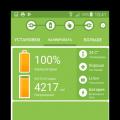 Android batareyasi: ildiz huquqlarisiz kalibrlash
Android batareyasi: ildiz huquqlarisiz kalibrlash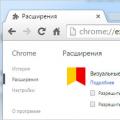 Mozilla Firefox brauzerida plaginlarni qanday yoqish mumkin
Mozilla Firefox brauzerida plaginlarni qanday yoqish mumkin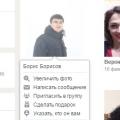 Odnoklassniki-da do'stlik so'rovini qanday bekor qilish mumkin: xatolarni tuzatish
Odnoklassniki-da do'stlik so'rovini qanday bekor qilish mumkin: xatolarni tuzatish